SUMAR.SI es una de las funciones populares de Google Sheets que permite al usuario encontrar la suma de columnas verticales. Generalmente se utiliza una fórmula adecuada para llevar a cabo la función SUMOF, pero usar la función SUMAR.SI en las filas horizontales es una función menos obvia.
El proceso de resumen llevado a cabo por la función SUMAR.SI es principalmente una suma condicional. Los usuarios ingresan una condición que debe seguirse en una columna particular para calcular el total de una unidad o valor en particular. El problema de realizar una suma horizontal es el hecho de que los campos de cada una de las filas serán diferentes y la mayoría de las veces no conduciría a un cálculo sensato. A veces, es posible que falten unidades en determinadas filas, lo que puede complicar aún más el cálculo.
Pero a pesar de los desafíos, Google Sheets contiene una disposición para llevar a cabo la función SUMAR.SI horizontal. Aunque se necesitan varios pasos para finalizar con éxito el proceso, al final, la carga de un cálculo complicado se quita de encima al usuario.
¿Cómo utilizar la función SUMAR.SI horizontalmente en Google Sheets?
Paso 1. Abra su identificación válida de Gmail.
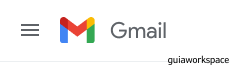
Paso 2. Haga clic en el ícono de Google Apps en la esquina superior derecha de la ventana para revelar la lista de aplicaciones de Google.
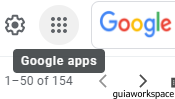
Paso 3. En la lista que aparece, haga clic en el icono de Google Sheets.
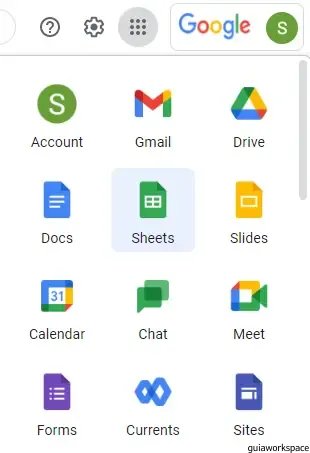
Etapa 4. Elija la hoja en la que se debe realizar la función SUMAR.SI horizontal.

Paso 5. Abre e introduce los datos necesarios para realizar la función SUMAR.SI de forma horizontal. Si los datos ya existen, verifique los valores y confirme que está bien continuar.
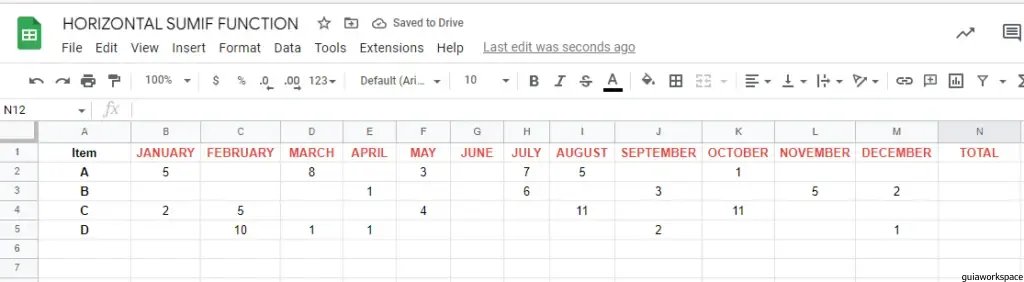
Paso 6. Haga clic en la celda N2 para calcular el total de la fila A. (Respecto al ejemplo mencionado anteriormente).
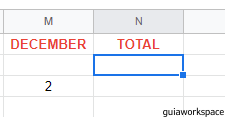
Paso 7. Copie la fórmula horizontal SUMAR.SI que dice =SUMAR.SI ($C$1:$N$1, “OK”, B2:M2) en la celda N2. (Consulte el ejemplo)
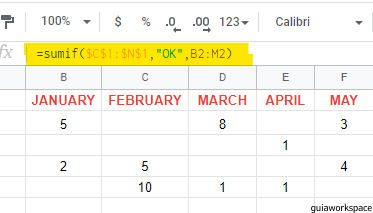
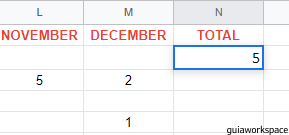
La sintaxis de la función SUMAR.SI es SUMAR.SI (rango, criterio, [sum range])
Paso 8. Repita el proceso en el resto de las filas o arrastre hacia abajo la fórmula SUMAR.SI para llenar las celdas restantes.

La sintaxis de la función SUMAR.SI
La sintaxis de la función SUMAR.SI utilizada en Google Sheets para realizar funciones tanto vertical como horizontalmente es =SUMAR.SI (rango, condición, rango de suma). Es importante saber qué significa cada elemento de la sintaxis para comprender y realizar bien la función.
Rango: El rango es una sola celda o un rango de celdas que contiene una condición o cláusula particular, que es importante para el cálculo.
Condición: Una condición es un argumento particular que debe aplicarse a todo el cálculo para que el cálculo sea preciso.
Rango suma: Rango de suma es la condición que debe aplicarse en un rango particular de celdas para definir el rango de celdas que satisface la condición del cálculo. El rango de suma se definiría o proporcionaría junto con los valores del cálculo.
